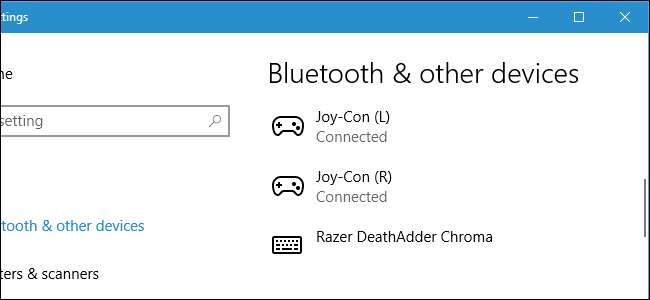
Joy-Con และ Pro Controllers สำหรับ Nintendo Switch ทำงานเหมือนกับคอนโทรลเลอร์ Xbox One และ PlayStation 4 ที่ทันสมัย รองรับบลูทู ธ ดังนั้นคุณสามารถจับคู่กับพีซีของคุณได้โดยไม่ต้องใช้ฮาร์ดแวร์พิเศษใด ๆ
มีสิ่งหนึ่งที่น่าสนใจที่นี่: Joy-Cons สองตัวถูกมองว่าเป็นตัวควบคุมแยกจากพีซีของคุณ คุณสามารถใช้เป็นไฟล์ ตัวควบคุมแยกต่างหาก แต่คุณไม่สามารถรวมเข้าด้วยกันและใช้เป็นตัวควบคุมทั้งหมดได้ในขณะนี้
การเชื่อมต่อคอนโทรลเลอร์กับพีซีของคุณ
ขั้นแรกตรวจสอบให้แน่ใจว่าเปิดใช้งาน Bluetooth บนพีซีของคุณและเปิดอินเทอร์เฟซ Bluetooth ใน Windows 10 ให้ไปที่การตั้งค่า> อุปกรณ์> บลูทู ธ > เพิ่มบลูทู ธ หรืออุปกรณ์อื่น ๆ > บลูทู ธ ใน Windows 7 ให้ไปที่แผงควบคุม> ฮาร์ดแวร์และเสียง> เพิ่มอุปกรณ์
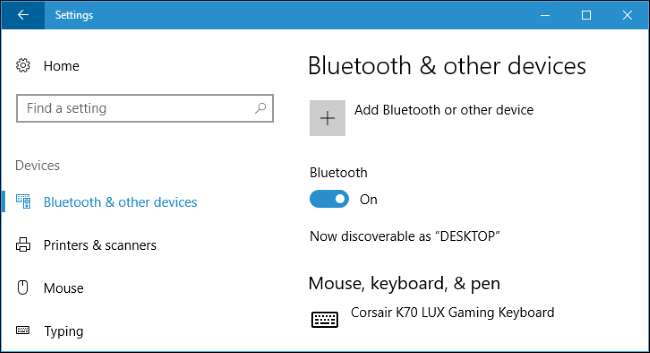
ถัดไปรับคอนโทรลเลอร์ของคุณ หากคุณกำลังใช้ตัวควบคุม Joy-Con ให้ปลดการเชื่อมต่อจากสวิตช์หรือที่จับ Joy-Con ก่อน กดปุ่ม "ซิงค์" ค้างไว้ซึ่งคุณจะพบอยู่ระหว่างปุ่ม SL และ SR บน Joy-Con ไฟข้างปุ่ม Sync จะเริ่มกะพริบ
หากคุณใช้ Pro Controller คุณจะพบปุ่ม“ ซิงค์” ที่ด้านบนของตัวควบคุมทางด้านซ้ายของปลั๊กชาร์จ USB-C กดค้างไว้

คอนโทรลเลอร์จะอยู่ในโหมดจับคู่หลังจากที่คุณกดปุ่ม Sync เป็นเวลานาน คุณจะเห็น Joy-Con หรือ Pro Controller ปรากฏในเมนูบลูทู ธ ของคอมพิวเตอร์ เลือกในเมนูเพื่อเชื่อมต่อกับพีซีของคุณ
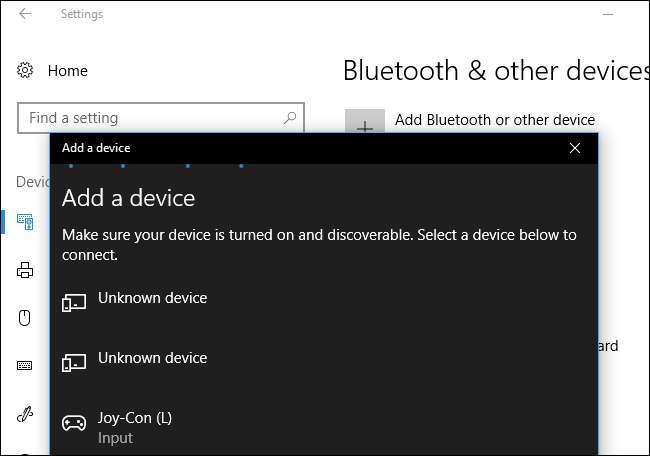
ผิดปกติพอไฟบน Joy-Con จะยังคงกะพริบแม้ว่าจะเชื่อมต่อกับพีซีของคุณแล้วก็ตาม อย่างไรก็ตามคุณสามารถเห็นได้อย่างชัดเจนว่า Joy-Con เชื่อมต่อกับพีซีของคุณจากหน้าต่างบลูทู ธ ตามที่แสดงในรายการอุปกรณ์ที่เชื่อมต่อ
ทำซ้ำขั้นตอนนี้หากคุณต้องการจับคู่คอนโทรลเลอร์มากกว่าหนึ่งตัวตัวอย่างเช่นหากคุณต้องการจับคู่ Joy-Cons ทั้งสองตัว คุณจะเห็นตัวควบคุมแต่ละตัวปรากฏในหน้าจอเพิ่มอุปกรณ์เมื่อคุณกดปุ่มซิงค์ค้างไว้
ที่เกี่ยวข้อง: วิธีจับคู่อุปกรณ์บลูทู ธ กับคอมพิวเตอร์แท็บเล็ตหรือโทรศัพท์ของคุณ
เคล็ดลับนี้ใช้ได้กับ Mac และอุปกรณ์ Android เพียงแค่เปิดอินเทอร์เฟซบลูทู ธ และกดปุ่ม Sync บนคอนโทรลเลอร์ค้างไว้เพื่อ จับคู่เหมือนอุปกรณ์อื่น ๆ .
การกำหนดค่าคอนโทรลเลอร์ของคุณ
คุณจะติดอยู่กับการใช้คอนโทรลเลอร์ Joy Con เป็นตัวควบคุมขนาดเล็กแยกกันเช่นเดียวกับที่คุณใช้ในโหมดผู้เล่นสองคนในเกมต่างๆบน Nintendo Switch วันหนึ่งคนที่กล้าได้กล้าเสียอาจสร้างโปรแกรมที่สามารถรวมเข้าด้วยกันและอนุญาตให้คุณใช้เป็นตัวควบคุมเดียว แต่น่าเศร้าที่ตอนนี้เรากำลังรออยู่
Pro Controller จะทำงานได้ดีขึ้นในเกมพีซีและอีมูเลเตอร์จำนวนมากเนื่องจากมีปุ่มมาตรฐานทั้งหมดที่ตัวควบคุมทั่วไปจะมีรวมถึงแท่งอนาล็อกสองอันและ D-pad
ไม่ว่าคุณจะใช้คอนโทรลเลอร์ประเภทใดคุณสามารถกำหนดค่าให้ใช้งานได้ในหลายเกมหรืออีมูเลเตอร์ ไปที่เมนูป้อนข้อมูลของโปรแกรมและกำหนดค่าคอนโทรลเลอร์ตามที่คุณต้องการ
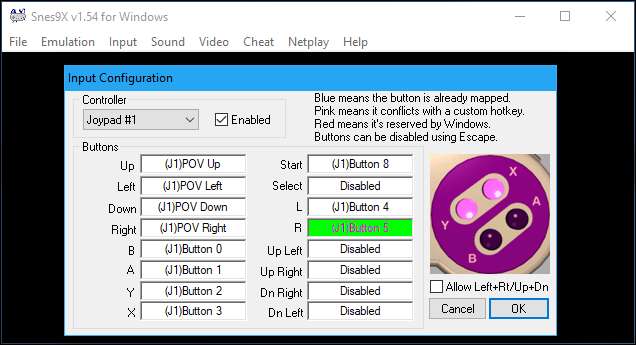
ไม่ว่าคุณจะใช้ Joy-Con หรือ Pro Controller ปัญหาหนึ่งที่คุณจะพบคือคอนโทรลเลอร์ใช้วิธี DirectInput รุ่นเก่าแทนวิธีการป้อนข้อมูล Xinput รุ่นใหม่ซึ่งใช้โดยคอนโทรลเลอร์ Xbox 360 และ Xbox One เกมสมัยใหม่จำนวนมากรองรับเฉพาะ Xinput ในขณะที่เกมอื่น ๆ อาจรองรับ Xinput ได้ดีกว่า DirectInput นั่นคือ เหตุใดคอนโทรลเลอร์ Xbox จึงเป็นตัวเลือกที่รองรับอย่างกว้างขวางที่สุดสำหรับการเล่นเกมบนพีซี .
คุณสามารถแก้ไขได้โดยใช้โปรแกรมเช่น x360ce ซึ่งคุณสามารถตั้งค่าเพื่อแปลงการกดอินพุตบนตัวควบคุมสวิตช์ของคุณเป็นเหตุการณ์ปุ่ม Xinput สิ่งนี้ช่วยให้คุณเลียนแบบคอนโทรลเลอร์ Xbox 360 ได้อย่างมีประสิทธิภาพทำให้คอนโทรลเลอร์ Nintendo Switch ของคุณสามารถทำงานในเกมที่รองรับเฉพาะคอนโทรลเลอร์ Xbox เท่านั้น คุณต้องทำสิ่งที่คล้ายกันเมื่อ การตั้งค่าคอนโทรลเลอร์ PlayStation 4 DualShock เพื่อความเข้ากันได้สูงสุดกับเกมพีซี
จับคู่คอนโทรลเลอร์ของคุณกับสวิตช์ของคุณ
เมื่อเสร็จแล้วคุณสามารถจับคู่คอนโทรลเลอร์ Joy-Con กับ Nintendo Switch อีกครั้งได้อย่างง่ายดาย เพียงแค่เชื่อมต่อ Joy-Cons เข้ากับด้านข้างของสวิตช์ อุปกรณ์เหล่านี้จะจับคู่กับ Nintendo Switch ของคุณโดยอัตโนมัติ
หากไม่ได้ผลด้วยเหตุผลบางประการหรือหากคุณต้องการจับคู่ Pro Controller กับคอนโซล Switch อีกครั้งคุณสามารถใช้กระบวนการจับคู่คอนโทรลเลอร์ตามปกติของ Switch ได้ เลือกตัวควบคุม> จับคู่คอนโทรลเลอร์ใหม่บนหน้าจอหลักของสวิตช์เพื่อเริ่มต้น ทำตามคำแนะนำบนหน้าจอของคุณ คุณจะได้รับแจ้งให้กดปุ่ม Sync บนคอนโทรลเลอร์เพื่อดำเนินการต่อ
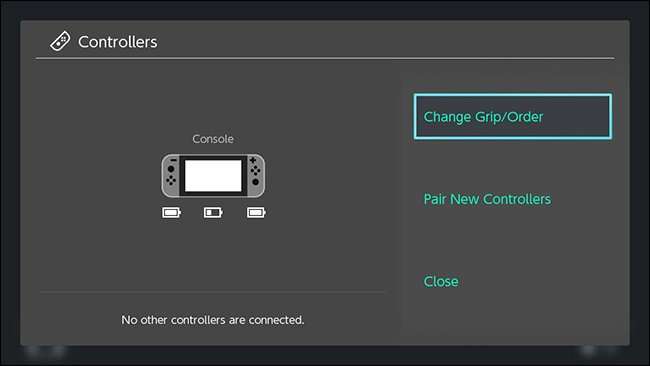
เมื่อคุณต้องการใช้คอนโทรลเลอร์กับพีซีอีกครั้งคุณจะต้องกลับไปที่เมนูบลูทู ธ และจับคู่โดยใช้ปุ่มซิงค์อีกครั้ง แต่เมื่อคุณรู้แล้วว่าต้องดูที่ไหนกระบวนการจับคู่ก็รวดเร็ว







